2017-12-19 11:52:32
剪辑师缩放视频的操作方法在多数用户们之间都是未知的,除正常的视频剪辑功能以外缩放还是需要看下以下的具体介绍的。
在剪辑师中缩放视频的操作方法
1、首先打开电脑中的剪辑师软件,如果你是第一次使用该软件还需进行注册登录才可以;
2、登录完毕后它会让我们选择是“录屏”还是“编辑”,我们选择“编辑”;
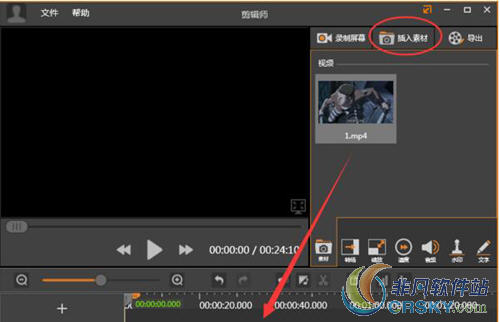
3、接着在“编辑”窗口中点击“插入素材”,将我们想要缩放的视频添加进来,添加完毕后拖动该视频到素材区,
4、之后点击“缩放”功能,在“缩放”界面通过拖动视频四周的边框来选定缩放区域,如下图所示:
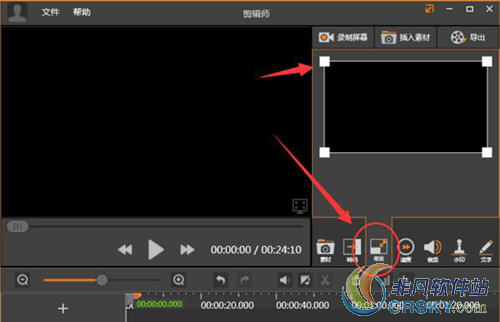
5、设置完毕后点击“导出”,之后在选择导出视频的清晰度以及保存位置就可以了。
以上便是剪辑师缩放视频方法介绍,希望能给大家带来帮助。更多内容还请关注非凡软件站。